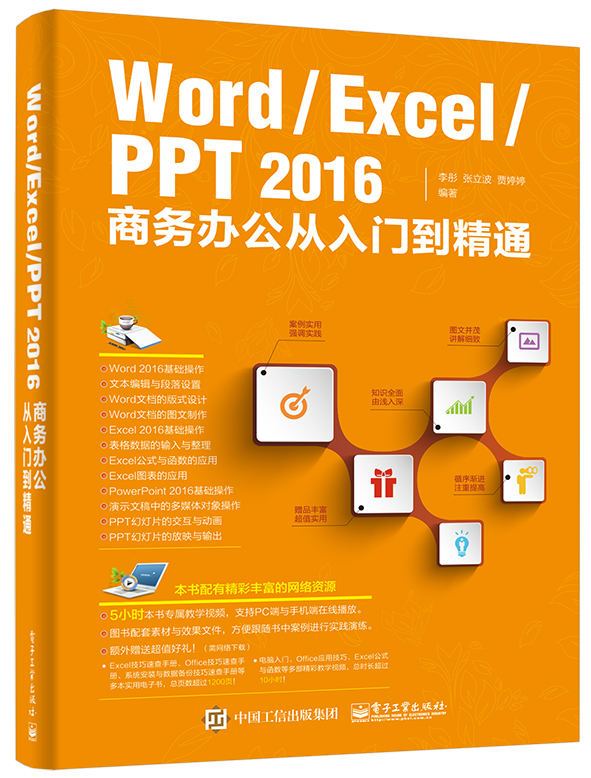
Word Excel PPT 2016商务办公从入门到精通
《Word/Excel/PPT 2016商务办公从入门到精通》作者李彤、张立波、贾婷婷,由电子工业出版社出版。
基本介绍
- 书名:Word/Excel/PPT 2016商务办公从入门到精通
- 作者:李彤,张立波,贾婷婷
- ISBN:978-7-121-29628-4
- 页数:352
- 定价:59
- 出版社:电子工业出版社
- 出版时间:2016年9月
- 开本:16
内容提要
《Word/Excel/PPT 2016商务办公从入门到精通》是指导初学者学习Word/Excel/PowerPoint 2016 的入门书籍。《Word/Excel/PPT 2016商务办公从入门到精通》详细地介绍了初学者学习Word、Excel、PPT 时应该掌握的基础知识和使用方法,并对初学者在学习过程中经常会遇到的问题进行了专家级的解答。
《Word/Excel/PPT 2016商务办公从入门到精通》分3 篇,共19 章,第1 篇介绍Word 2016 的基本操作、文档中的表格套用、Word 高级排版;第2 篇介绍Excel 2016 的基本操作、美化工作表、图表与数据透视表,排序、筛选与汇总数据,数据处理与分析、公式与函式的套用、条件格式等内容;第3 篇介绍PowerPoint 2016 基本操作及演示文稿的动画效果与放映。
《Word/Excel/PPT 2016商务办公从入门到精通》知识点全面,案例丰富,讲解细緻,实用性强,能够满足不同层次读者的学习需求。《Word/Excel/PPT 2016商务办公从入门到精通》适用于需要学习使用Word、Excel 和PowerPoint 的初级用户及希望提高办公软体套用能力的中高级用户,是文秘办公、财务会计、市场行销、文化出版等各行业办公人员快速学习和掌握相关技能的有力助手。
图书目录
第1篇 Word篇
第1章 Word 2016的基础操作 2
1.1 启动与退出Word 3
1.1.1 启动Word 2016 3
1.1.2 认识Word 2016的操作界面 3
1.1.3 退出Word 2016 4
1.2 新建Word文档 5
1.2.1 新建空白文档 5
1.2.2 根据模板新建文档 6
1.3 保存文档 6
1.3.1 保存新建文档 7
1.3.2 另外储存文档 7
1.4 打开与关闭文档 8
1.4.1 打开文档 8
1.4.2 关闭文档 9
1.5 Word 2016的基本设定 9
1.5.1 更改Word的默认保存路径 9
1.5.2 自定义快速访问工具列 10
1.5.3 更改默认的最近打开文档数目 11
1.5.4 更改Word视窗的默认颜色 11
1.6 高手支招 12
1.6.1 如何在保存时压缩图片 12
1.6.2 如何设定文档自动保存时间间隔 13
1.6.3 如何将文档转换为网页 13
1.7 综合案例——新建文档并保存 14
第2章 文本的输入和编辑 16
2.1 输入与删除文本 17
2.1.1 定位游标 17
2.1.2 输入文本内容 17
2.1.3 在文档中插入符号 18
2.1.4 删除文本 19
2.1.5 【案例】编排劳动契约首页 19
2.2 选择文本 20
2.2.1 拖动滑鼠选择文本 21
2.2.2 选择整篇文档 22
2.3 移动和複製文本 22
2.3.1 移动文本 22
2.3.2 複製文本 23
2.3.3 使用剪贴簿 24
2.3.4 使用“贴上选项”标记 24
2.4 查找和替换文本 25
2.4.1 查找文本 25
2.4.2 替换文本 27
2.4.3 使用搜寻代码 28
2.5 撤销与恢复操作 29
2.5.1 撤销操作 29
2.5.2 恢复操作 29
2.5.3 重複操作 30
2.6 高手支招 30
2.6.1 快速替换多余空行 30
2.6.2 在文档中录入当前日期 31
2.6.3 禁止“Insert”键的改写模式 31
2.7 综合案例——製作会议通知档案 32
第3章 文字和段落格式 33
3.1 设定文字格式 34
3.1.1 设定字型和字号 34
3.1.2 设定字形 35
3.1.3 使用“字型”对话框 37
3.1.4 设定字元间距 38
3.1.5 【案例】製作请示文档 38
3.2 设定段落格式 40
3.2.1 设定段落对齐方式 40
3.2.2 设定段落缩进 41
3.2.3 设定段间距和行间距 42
3.2.4 设定项目符号 43
3.2.5 使用编号 44
3.2.6 【案例】製作员工考核制度文档 45
3.3 特殊的中文版式 46
3.3.1 文字竖排 46
3.3.2 纵横混排 47
3.3.3 双行合一 48
3.3.4 首字下沉 49
3.4 高手支招 49
3.4.1 让英文在单词中间换行 49
3.4.2 设定特大号字型 50
3.4.3 使用格式刷 50
3.5 综合案例——编排劳动契约 51
第4章 页面格式和版式设计 53
4.1 页面设定 54
4.1.1 设定页面方向和大小 54
4.1.2 设定页边距 54
4.1.3 设定文档格线 55
4.2 设计页眉和页脚 57
4.2.1 添加页眉和页脚 57
4.2.2 添加页码 58
4.2.3 【案例】布局员工考核文档 58
4.3 分栏 59
4.3.1 创建分栏 59
4.3.2 设定栏宽和分隔线 60
4.3.3 【案例】编排劳动契约 61
4.4 框线和底纹 61
4.4.1 设定段落框线 62
4.4.2 设定段落底纹 63
4.5 设定文档背景 64
4.5.1 设定页面颜色 64
4.5.2 使用渐变色填充背景 65
4.5.3 添加水印 65
4.6 高手支招 66
4.6.1 设定奇偶页不同的页眉和页脚 66
4.6.2 设定不连续的页码 67
4.6.3 设定页面框线 67
4.7 综合案例——製作办公行为规範 68
第5章 图文製作与表格 70
5.1 使用图片 71
5.1.1 在文档中插入图片 71
5.1.2 插入在线上图片 71
5.1.3 旋转图片和调整图片大小 72
5.1.4 裁剪图片 73
5.1.5 调整图片色彩 74
5.1.6 图片的艺术处理 74
5.1.7 设定图片的版式 75
5.1.8 【案例】製作失物招领启示 76
5.2 使用和设定自选图形 77
5.2.1 绘製自选图形 77
5.2.2 修改自选图形 78
5.2.3 设定形状样式 78
5.2.4 设定图形的形状效果 79
5.2.5 为图形添加文字 80
5.2.6 【案例】绘製招聘流程图 80
5.3 在文档中使用文本框 82
5.3.1 插入文本框 82
5.3.2 绘製文本框 82
5.3.3 设定文本框格式 83
5.4 插入和编辑表格 84
5.4.1 插入表格 84
5.4.2 将文本转换为表格 85
5.4.3 设定表格的框线和底纹 85
5.4.4 行列的操作 86
5.5 高手支招 87
5.5.1 自定义表格样式 87
5.5.2 快速更改图片样式 88
5.5.3 为纯底色的图片去除背景色 88
5.6 综合案例——製作招生简章 89
第6章 编辑长文档 91
6.1 文档视图 92
6.1.1 文档常用视图 92
6.1.2 切换视图方式 92
6.1.3 使用导航窗格 93
6.2 使用样式和模板 94
6.2.1 套用样式 94
6.2.2 新建样式 95
6.2.3 修改和删除样式 96
6.2.4 创建模板 96
6.2.5 【案例】製作员工考核制度模板 97
6.3 製作目录 98
6.3.1 自动生成目录 98
6.3.2 自定义提取目录 99
6.3.3 更新目录 99
6.3.4 【案例】排版公司行为规範 100
6.4 脚注与章节附注 101
6.4.1 插入脚注 101
6.4.2 插入章节附注 102
6.4.3 编辑脚注和章节附注 102
6.5 题注和交叉引用 103
6.5.1 添加题注 103
6.5.2 交叉引用 104
6.6 高手支招 105
6.6.1 通过样式选择文本 105
6.6.2 在提取目录时不显示页码 105
6.6.3 添加文档封面 105
6.7 综合案例——製作市场调查报告 106
第7章 文档的列印及审阅 108
7.1 文档的列印 109
7.1.1 设定列印选项 109
7.1.2 列印预览 109
7.1.3 列印文档 110
7.2 文档的修订和批注 110
7.2.1 修订文档 110
7.2.2 批注文档 112
7.2.3 【案例】审阅货物运输契约 113
7.3 创建索引 114
7.3.1 创建索引的方法 114
7.3.2 修改索引样式 115
7.3.3 使用书籤 116
7.3.4 【案例】定位“考核制度”文档 117
7.4 邮件合併 118
7.4.1 选择数据源 118
7.4.2 插入合併域 119
7.4.3 执行合併操作 119
7.5 高手支招 120
7.5.1 删除批注 120
7.5.2 统计文档字数 121
7.5.3 切换中文繁简体 121
7.6 综合案例——审阅会议备忘录 121
第2篇 Excel篇
第8章 Excel基础操作 124
8.1 工作表的基本操作 125
8.1.1 工作表的创建与删除 125
8.1.2 工作表的移动与複製 126
8.1.3 插入工作表 127
8.1.4 重命名工作表 128
8.1.5 更改工作表标籤颜色 128
8.1.6 拆分与冻结工作表 128
8.1.7 【案例】製作“考勤卡” 130
8.2 行与列的基本操作 131
8.2.1 设定行高和列宽 131
8.2.2 插入行或列 131
8.2.3 移动和複製行与列 132
8.2.4 删除行或列 133
8.2.5 【案例】编辑“生产记录表” 133
8.3 单元格和区域 134
8.3.1 选择单元格 134
8.3.2 插入单元格 135
8.3.3 删除单元格 135
8.3.4 移动与複製单元格 136
8.3.5 合併与拆分单元格 137
8.4 高手支招 137
8.4.1 保护工作表 137
8.4.2 隐藏工作表标籤 137
8.4.3 固定常用文档 138
8.5 综合案例——编辑员工档案表 138
第9章 在表格中输入和编辑数据 140
9.1 输入数据 141
9.1.1 输入文本和数字 141
9.1.2 输入日期和时间 141
9.1.3 输入特殊数据 142
9.1.4 【案例】製作“员工出差登记表” 143
9.2 填充数据 144
9.2.1 快速填充空白单元格 144
9.2.2 输入等差序列 144
9.2.3 输入等比序列 146
9.2.4 非连续单元格数据填充 146
9.2.5 【案例】製作“员工考勤表” 147
9.3 编辑数据 148
9.3.1 修改单元格内容 148
9.3.2 撤销与恢複数据 148
9.3.3 查找与替换数据 148
9.3.4 查找与替换格式 149
9.3.5 为单元格添加批注 150
9.4 设定单元格格式 151
9.4.1 设定字型格式和对齐方式 151
9.4.2 设定单元格框线和底纹 152
9.4.3 使用条件格式 153
9.5 高手支招 154
9.5.1 设定文本自动换行 154
9.5.2 输入身份证号码 155
9.5.3 使用格式刷 155
9.6 综合案例——创建人事变更管理表 155
第10章 整理电子表格中的数据 158
10.1 为数据套用合适的数字格式 159
10.1.1 使用功能区命令 159
10.1.2 使用“单元格格式”套用数字格式 159
10.1.3 【案例】编辑“员工销售业绩表” 160
10.2 处理文本型数字 161
10.2.1 使用“单元格格式”转换文本型数据 161
10.2.2 使用“!”号提醒标誌转换文本型数据 162
10.2.3 将数值型数据转换为文本型数字 162
10.3 单元格及区域的複製与贴上 163
10.3.1 单元格和区域的常规複製和剪下 163
10.3.2 藉助“贴上选项”按钮贴上 164
10.3.3 藉助“选择性贴上”对话框贴上 164
10.3.4 使用Office剪贴簿进行贴上 165
10.3.5 将单元格区域複製为图片 166
10.4 单元格的隐藏和锁定 167
10.4.1 单元格和区域的隐藏 167
10.4.2 隐藏不需要显示的区域 167
10.4.3 单元格和区域的锁定 168
10.4.4 【案例】隐藏并保护员工档案表 169
10.5 高手支招 170
10.5.1 转置表格的行与列 170
10.5.2 让输入的数据以万为单位显示 171
10.5.3 让手机号码分段显示 171
10.6 综合案例——编辑往来信函记录表 172
第11章 在数据列表中简单分析数据 174
11.1 认识数据列表 175
11.1.1 了解Excel数据列表 175
11.1.2 数据列表的使用 175
11.1.3 创建数据列表 175
11.1.4 使用“记录单”添加数据 176
11.2 数据列表排序 177
11.2.1 按一个条件排序 177
11.2.2 按多个条件排序 177
11.2.3 按汉字的笔画排序 178
11.2.4 自定义排序 179
11.2.5 对数据列表中的某部分进行排序 180
11.2.6 按行排序 180
11.2.7 【案例】排序学生成绩表 181
11.3 筛选数据列表 182
11.3.1 自动筛选 182
11.3.2 使用筛选列表中的搜寻功能 184
11.3.3 高级筛选 184
11.3.4 自定义筛选 186
11.4 分类汇总 187
11.4.1 简单分类汇总 187
11.4.2 高级分类汇总 188
11.4.3 嵌套分类汇总 189
11.4.4 隐藏与显示汇总结果 190
11.4.5 【案例】汇总销售情况分析表 190
11.5 高手支招 191
11.5.1 取消汇总数据的分类显示 191
11.5.2 单元格颜色排序 191
11.5.3 取消工作表的自动筛选状态 192
11.6 综合案例——排序并汇总销售业绩表 192
第12章 公式和函式基础 194
12.1 公式的使用 195
12.1.1 运算符 195
12.1.2 输入公式 195
12.1.3 複製公式 197
12.1.4 删除公式 197
12.1.5 【案例】计算办公用品採购表的採购金额 197
12.2 单元格引用 198
12.2.1 A1引用样式和R1C1引用样式 198
12.2.2 相对引用、绝对引用和混合引用 199
12.2.3 同一工作簿中的单元格引用 200
12.2.4 引用其他工作簿中的单元格 201
12.3 使用函式计算数据 201
12.3.1 认识函式 202
12.3.2 输入函式 203
12.3.3 使用嵌套函式 205
12.3.4 查询函式 205
12.3.5 【案例】计算採购表的採购总金额 205
12.4 常用函式的套用 206
12.4.1 使用IF函式计算个人所得税 206
12.4.2 使用CONCATENATE函式合併电话号码的区号和号码 207
12.4.3 使用DAYS360函式根据生日计算年龄 208
12.4.4 使用COUNTIFS函式计算符合分数範围的人数 209
12.4.5 使用LOOKUP函式根据姓名查找银行账号 210
12.4.6 使用DSUM函式计算总成绩 211
12.4.7 使用DPRODUCT函式计算员工销售额 212
12.4.8 使用DCOUNT函式统计公司30岁以上员工人数 212
12.4.9 使用FV函式计算投资的未来值 213
12.5 高手支招 214
12.5.1 快速显示工作表中所有公式 214
12.5.2 将公式计算结果转换为数值 214
12.5.3 複製公式 215
12.6 综合案例——使用函式统计学生成绩 215
第13章 使用图表展现数据 217
13.1 创建与编辑图表 218
13.1.1 图表的组成 218
13.1.2 创建图表 219
13.1.3 调整图表大小和位置 220
13.1.4 複製和删除图表 221
13.1.5 修改或删除数据 221
13.1.6 更改数据源 222
13.1.7 更改图表类型 223
13.1.8 添加并设定图表标籤 223
13.1.9 添加图表标题 224
13.1.10 修改系列名称 224
13.2 定製图表外观 225
13.2.1 设定图表布局 225
13.2.2 自定义图表布局和颜色 225
13.2.3 设定图表文字 226
13.2.4 设定图表背景 226
13.2.5 【案例】利用柱形图直观显示学生成绩 227
13.3 使用迷你图 228
13.3.1 创建迷你图 228
13.3.2 更改迷你图类型 229
13.3.3 突出显示数据点 229
13.3.4 设定迷你图样式 230
13.3.5 【案例】创建日化销售情况统计图 230
13.4 高手支招 231
13.4.1 突出显示柱形图中的某一柱形 231
13.4.2 使用图片装饰图表背景 232
13.4.3 更改条形图表排列顺序 232
13.5 综合案例——使用函式统计学生成绩 233
第14章 条件格式 235
14.1 使用条件格式 236
14.1.1 设定条件格式 236
14.1.2 使用突出显示单元格规则 236
14.1.3 使用项目选取规则 237
14.1.4 使用数据条设定条件格式 238
14.1.5 使用色阶设定条件格式 238
14.1.6 使用图示集设定条件格式 239
14.1.7 【案例】为新员工计画表设定条件格式 240
14.2 使用“条件格式规则管理器” 241
14.2.1 新建条件格式 241
14.2.2 使用公式新建条件格式 242
14.3 编辑与查找条件格式 243
14.3.1 编辑条件格式 243
14.3.2 查找条件格式 244
14.4 複製与删除条件格式 245
14.4.1 使用格式刷複製条件格式 245
14.4.2 删除条件格式 245
14.5 高手支招 246
14.5.1 複製由条件格式产生的颜色 246
14.5.2 标记出员工管理表中的重複姓名 247
14.5.3 利用条件格式凸显双休日 247
14.6 综合案例——使用图示集标记不及格成绩 248
第15章 电子表格的保护与列印 250
15.1 使用连结和超连结 251
15.1.1 建立连结的常用方法 251
15.1.2 编辑连结 252
15.1.3 创建超连结的方法 252
15.1.4 编辑超连结 255
15.1.5 【案例】创建指向新档案的超连结 256
15.2 保护工作表和工作簿 257
15.2.1 锁定工作表 258
15.2.2 设定工作表的可用编辑方式 259
15.2.3 凭密码或许可权编辑工作表的不同区域 259
15.2.4 保护工作簿结构和视窗 260
15.2.5 加密工作簿 260
15.3 页面设定与列印 262
15.3.1 页面设定 262
15.3.2 设定页眉与页脚 262
15.3.3 列印预览 263
15.3.4 列印工作表 263
15.3.5 设定列印区域 264
15.3.6 列印多张工作表 264
15.4 高手支招 265
15.4.1 不列印零值 265
15.4.2 不列印错误值 265
15.4.3 阻止Excel自动创建超连结 265
15.5 综合案例——设定并列印工资条 266
第3篇 PowerPoint篇
第16章 演示文稿的基本操作 270
16.1 幻灯片的基本操作 271
16.1.1 认识幻灯片的各种视图模式 271
16.1.2 选择幻灯片 271
16.1.3 添加与删除幻灯片 272
16.1.4 移动与複製幻灯片 273
16.2 在幻灯片中输入文字 274
16.2.1 两种文本框 274
16.2.2 使用文本框 275
16.2.3 添加艺术字 276
16.2.4 编辑艺术字 276
16.2.5 【案例】製作教学课件演示文稿 277
16.3 使用内置主题 277
16.3.1 套用主题 277
16.3.2 自定义主题颜色 278
16.3.3 自定义主题字型 278
16.3.4 设定主题背景样式 279
16.3.5 製作幻灯片母版 280
16.3.6 快速统一文档风格 280
16.3.7 设定标题幻灯片背景 281
16.3.8 【案例】加工公司宣传册演示文稿 282
16.4 高手支招 283
16.4.1 旋转文本框 283
16.4.2 禁止标题自动调整文本字号 283
16.4.3 PPT模板的收集与使用 283
16.5 综合案例——製作结婚请柬演示文稿 284
第17章 美化演示文稿 286
17.1 使用图形 287
17.1.1 绘製与设定自选图形 287
17.1.2 合併常见形状 288
17.1.3 组合多个对象 288
17.2 使用图片 288
17.2.1 插入电脑中的图片 288
17.2.2 使用预设样式设定图片 289
17.2.3 添加图片效果 290
17.2.4 调整多张图片的叠放次序 290
17.2.5 设定图片遮罩效果 291
17.2.6 製作相册 292
17.2.7 【案例】製作“花卉展示秀”演示文稿 293
17.3 使用SmartArt图形 294
17.3.1 添加SmartArt图形到演示文稿 294
17.3.2 调整SmartArt图形布局 295
17.3.3 在SmartArt图形中添加图片 296
17.3.4 【案例】编辑“公司宣传册”演示文稿 296
17.4 图表与多媒体的使用 297
17.4.1 在幻灯片中使用表格 298
17.4.2 创建一幅合适的图表 298
17.4.3 根据数据特点选择图表 299
17.4.4 设定图表布局 299
17.4.5 设定图表背景 301
17.4.6 音乐的选择技巧 302
17.4.7 插入媒体剪辑 303
17.5 高手支招 303
17.5.1 单独保存幻灯片中的图片 303
17.5.2 在幻灯片中裁剪声音档案 304
17.5.3 批量导出PPT内图片或多媒体 304
17.6 综合案例——编辑产品销售秘籍演示文稿 304
第18章 幻灯片的动画和互动 306
18.1 设定幻灯片切换方式 307
18.1.1 选择幻灯片的切换效果 307
18.1.2 设定幻灯片切换方式 307
18.1.3 删除切换效果 308
18.2 创建对象动画 308
18.2.1 为对象添加动画效果 308
18.2.2 为同一对象添加多个动画效果 308
18.2.3 使用时间轴 309
18.2.4 设定动画效果 310
18.2.5 複製动画效果 310
18.2.6 让对象沿轨迹运动 311
18.2.7 设定路径效果 311
18.2.8 使多段动画依次自动播放 312
18.2.9 【案例】製作动态黑板擦动画效果 312
18.3 常用动画效果 313
18.3.1 让文字在放映时逐行显示 314
18.3.2 添加电影字幕式效果 314
18.3.3 製作连续闪烁的文字效果 315
18.3.4 製作拉幕式幻灯片 316
18.4 实现互动 317
18.4.1 使用超连结 317
18.4.2 插入动作按钮 318
18.4.3 使用触发器 318
18.4.4 【案例】製作“返回目录”动作按钮 319
18.5 高手支招 320
18.5.1 为动画添加声音 320
18.5.2 设定超连结不变色、不带下画线 321
18.5.3 删除添加超连结 321
18.6 综合案例——加工教学课件类演示文稿 322
第19章 幻灯片的放映和输出 324
19.1 幻灯片的放映设定 325
19.1.1 设定幻灯片的放映方式 325
19.1.2 指定幻灯片的播放 325
19.1.3 使用排练计时放映 326
19.1.4 录製幻灯片旁白 327
19.1.5 【案例】设定“教学课件”放映方式 327
19.2 幻灯片的放映控制 328
19.2.1 开始放映演示文稿 328
19.2.2 快速定位幻灯片 330
19.2.3 在幻灯片上勾画重点 331
19.2.4 在放映时隐藏滑鼠指针 331
19.2.5 黑/白屏的使用 331
19.2.6 幻灯片演示时显示备注 332
19.3 演示文稿输出 332
19.3.1 输出为自动放映档案 332
19.3.2 打包演示文稿 333
19.3.3 将幻灯片输出为图形档案 334
19.3.4 创建视频 335
19.3.5 幻灯片列印 335
19.4 高手支招 336
19.4.1 在放映幻灯片时隐藏声音图示 336
19.4.2 压缩演示文稿内档案大小 337
19.4.3 取消以黑幻灯片结束 337
19.5 综合案例——设定与输出“工作报告” 337
作者简介
本书的作者团队中有微软全球最有价值专家(MVP);有曾任多个办公技术社区的资深版主,较注重Office 功能的综合套用,在许多方面有独特见解并积累了丰富的实战经验;还有多年从事金融行业人力行政管理工作、拥有多年丰富的企业信息化实践和管理经验的专家。并且,多位成员已出版过办公类畅销书,对于此类目标读者的学习需求与习惯也很了解。
转载请注明出处海之美文 » Word Excel PPT 2016商务办公从入门到精通
 海之美文新闻资讯
海之美文新闻资讯